In questo articolo
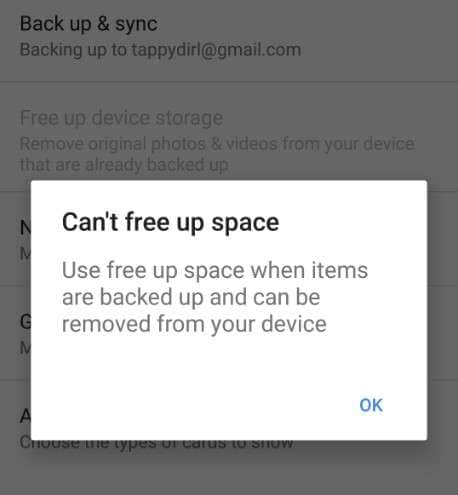
Immagina di scorrere le tue Google Foto, desideroso di catturare nuovi momenti, solo per scoprire che lo spazio di archiviazione del tuo dispositivo è vicino al limite. Decidi di utilizzare la funzionalità di liberazione spazio di Google Foto, aspettandoti un'esperienza fluida, ma non funziona come previsto. Frustrante, vero? Non sei solo.
Il problema del non funzionamento della liberazione di spazio in Google Foto può lasciare perplessi. Che si tratti di un problema tecnico nel sistema o di un intoppo nella sincronizzazione, questi ostacoli rendono difficile l'organizzazione semplice dei tuoi ricordi digitali. Non temere, poiché questa guida è qui per chiarire il processo. Il nostro obiettivo è rendere la tua esperienza con Google Foto più fluida affrontando problemi comuni e fornendo soluzioni pratiche. Quindi, se sei alle prese con il dilemma della gestione dello spazio, unisciti a noi in questo viaggio per la risoluzione dei problemi e rivendichiamo la semplicità promessa da Google Foto. Dì addio ai problemi di archiviazione e dai il benvenuto a una galleria digitale ordinata!
Perché Google Foto non libera spazio?
Potresti essere perplesso se stai affrontando il problema della liberazione dello spazio di Google Foto che non funziona. Scopriamo le ragioni di questo intoppo.
- Problemi di sincronizzazione: Se il tuo dispositivo e Google Foto riscontrano problemi di sincronizzazione, la funzionalità di liberazione dello spazio potrebbe non funzionare come previsto.
- Connessione Internet lenta o instabile: Una connessione Internet inaffidabile può compromettere la sincronizzazione, impedendo a Google Foto di liberare correttamente spazio.
- Versione dell'app obsoleta: Assicurati che la tua app Google Foto sia aggiornata installando la versione più recente. Le versioni precedenti potrebbero presentare problemi o perdere funzionalità importanti.
- Autorizzazioni di archiviazione: Assicurati che Google Foto disponga delle autorizzazioni corrette per gestire e liberare spazio sul tuo dispositivo.
- Glitch specifici del dispositivo: Alcuni tipi di dispositivi o marchi potrebbero non funzionare bene con la funzione di liberazione dello spazio a causa di problemi di compatibilità.
- Backup in sospeso: Se sono presenti backup in sospeso, il processo di liberazione dello spazio potrebbe essere ritardato fino al completamento di tali backup.
- Spazio di archiviazione dell'Account Google insufficiente: Se lo spazio di archiviazione del tuo account Google è esaurito, la funzione di liberazione dello spazio non sarà in grado di cancellare i contenuti in modo efficace.
Soluzioni rapide per liberare spazio in Google Foto
Hai mai provato a ripulire il tuo telefono con Google Foto per liberare spazio e sei rimasto bloccato? Succede. Immagina questo: vuoi solo alcune soluzioni rapide per farlo funzionare. Bene, buone notizie: ci pensiamo noi. Ecco le soluzioni rapide per Google Foto che non libera spazio.
Correzione 1: Riavvia il dispositivo o riavvia l'applicazione Google Foto.
A volte, il pulsante potrebbe diventare grigio a causa di un problema tecnico temporaneo. Uscire e riavviare il programma potrebbe essere d'aiuto. Se non è possibile un'uscita regolare, utilizza l'opzione di arresto forzato. Molti problemi possono essere risolti riavviando il dispositivo. Se il problema persiste dopo aver riavviato l'app Google Foto, valuta la possibilità di riavviare il dispositivo per risolvere il problema con la liberazione dello spazio di Google Foto che non funziona.
Passo 1: Accedi alle Impostazioni del tuo dispositivo e seleziona l'opzione App o App e notifiche.
Passo 2: Seleziona Visualizza tutte le app per visualizzare un elenco di tutte le applicazioni attualmente aperte.
Passo 3: Individua Google Foto, scegli Forza arresto e conferma facendo clic su OK nella finestra visualizzata.
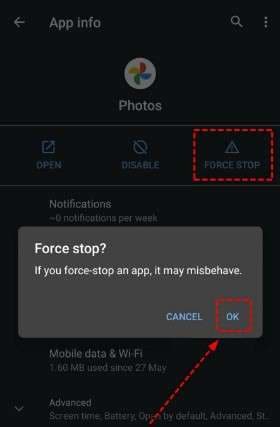
Correzione 2: Cancella cache e dati dell'app Google Foto.
Se Google Foto libera spazio non funziona, svuota la cache e i dati dell'app. I dati accumulati possono causare problemi, quindi la cancellazione regolare garantisce una gestione dello spazio più fluida, risolvendo il problema.
Passo 1. Vai a Impostazioni sul tuo dispositivo Android, quindi seleziona App
Passo 2. Scegli Archiviazione foto e clicca su Cancella dati e Svuota cache.
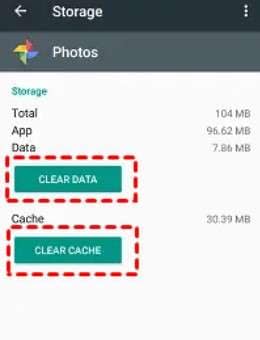
Correzione 3: Assicurati che la tua app Google Foto sia aggiornata.
Assicurati che la tua app Google Foto sia aggiornata per un'esperienza più fluida nella gestione dello spazio del dispositivo; le versioni obsolete potrebbero causare problemi con la liberazione dello spazio di Google Foto che non funziona.
Passo 1: Visita Google Play Store utilizzando il tuo dispositivo mobile.
Passo 2: Tocca l'icona Menu nell'angolo in alto a sinistra, quindi scegli l'opzione Le mie app e giochi.
Passo 3: Troverai un elenco di programmi che richiedono aggiornamenti; clicca su Aggiorna accanto a Google Foto.
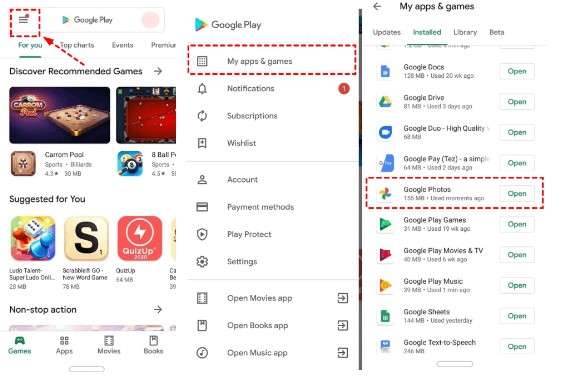
Suggerimento aggiuntivo: Ripara le foto danneggiate utilizzando Wondershare Repairit
Ti sei mai trovato frustrato dalle foto danneggiate? È qui che entra in gioco Wondershare Repairit. Immagina: i tuoi cari ricordi ripristinati senza sforzo. Come compagno stellare di Google Foto, Repairit si distingue, offrendo una soluzione perfetta per correggere e far rivivere le tue immagini danneggiate. È lo strumento ideale per un recupero perfetto, garantendo che i momenti speciali rimangano intatti. Con Repairit, dì addio alla preoccupazione delle foto danneggiate e abbraccia un modo semplice per ripristinare i tuoi tesori visivi. Affidati a Repairit come tuo alleato nella ricerca per mantenere i tuoi ricordi intatti, anche quando affronti sfide come quando Google Foto non libera lo spazio.per liberare spazio che non funziona. Ecco cosa può offrire Repairit:
- Ha la capacità di migliorare la qualità originale delle immagini danneggiate, rendendole otto volte più nitide.
- Corregge facilmente le foto in vari formati, tra cui JPEG, PNG, JPG, CR3, CR2, NEF, NRW, RAF, DNG, ARW, GPR, TIF, TIFF, GIF e altri
- Ha la capacità di migliorare la chiarezza delle vecchie fotografie o degli scatti di prodotti durante il processo di riparazione.
- Rimuove i graffi, migliora i colori e rende più nitide le aree sfocate, ringiovanendo le foto sbiadite e danneggiate.
- Risolve facilmente i problemi relativi ai dati incompleti, correggendo foto pixelate o irraggiungibili con pochi clic.
- Funziona con una vasta gamma di dispositivi e opzioni di archiviazione, inclusi dischi di computer Mac o Windows, unità flash USB, memory stick, schede SD, fotocamere digitali o telefoni cellulari.
Correggere le foto è un gioco da ragazzi con la semplice interfaccia di Wondershare Repairit. Basta seguire alcuni semplici passaggi e sei a posto. Ecco la guida passo passo:
Passo 1: Apri l'applicazione Wondershare Repairit sul tuo computer e attendi che le barre degli strumenti si carichino completamente.
Passo 2: Passa alla barra laterale e scegli Altri tipi di riparazione per visualizzare le opzioni disponibili. Scegli Riparazione foto dalla selezione.

Passo 3: Premi il pulsante Aggiungi e trova i file danneggiati che desideri riparare; caricali sulla piattaforma.button, then find the damaged files you wish to fix and upload them to the platform.

Passo 4: Seleziona l'opzione Ripara per avviare il processo di ripristino delle immagini danneggiate.

Passo 5: Dopo aver completato il processo, sullo schermo verrà visualizzata una finestra di messaggio che indica che le immagini sono state riparate con successo. Clicca OK per visualizzare l'anteprima dei risultati.

Passo 6: Fai doppio clic sulla miniatura dell'immagine o seleziona Anteprima per visualizzare le immagini appena riparate. Se sei soddisfatto del risultato, clicca su Salva per scaricarne una copia sul tuo computer. In alternativa, scegli Riparazione avanzata per ulteriori modifiche al file.

Conclusione
In poche parole, per chi è alle prese con Google Foto che non libera spaziolibera spazio non funziona, la nostra guida alla risoluzione dei problemi offre soluzioni semplici e veloci. Esplora i problemi di sincronizzazione, i problemi di connettività e le versioni obsolete delle app per recuperare facilmente il controllo sullo spazio di archiviazione del tuo dispositivo.
Come suggerimento prezioso, prendi in considerazione Wondershare Repairit per correzioni delle immagini senza problemi e una migliore qualità delle immagini, completando l'esperienza di Google Foto. La sua interfaccia intuitiva rende Repairit un alleato affidabile nell'affrontare le immagini corrotte. Dì addio ai problemi di archiviazione e dai il benvenuto a un viaggio digitale più fluido. Affidati a Repairit per una soluzione completa a tutte le tue sfide legate alla fotografia, promettendo un'esperienza rinnovata ed efficiente con Google Foto.
FAQ
-
Perché la funzionalità di liberazione dello spazio non funziona su Google Foto?
Diversi fattori potrebbero contribuire al mancato funzionamento della liberazione dello spazio di Google Foto. Potrebbe essere dovuto a problemi di sincronizzazione, connessione Internet instabile, versioni di app obsolete, autorizzazioni di archiviazione insufficienti, problemi specifici del dispositivo o backup in sospeso. -
Cosa significa quando Google Foto suggerisce di liberare spazio?
Quando Google Foto suggerisce di liberare spazio, ti consiglia di rimuovere foto e video ridondanti o sottoposti a backup dal tuo dispositivo, aiutandoti a gestire lo spazio di archiviazione in modo efficiente. Tuttavia, se si verifica un problema di Google Foto che non libera spazio, ciò potrebbe essere dovuto a problemi di sincronizzazione, problemi di connettività Internet, versioni di app obsolete o altri fattori. La risoluzione di questi problemi garantirà l'effettiva funzionalità della funzione salvaspazio. -
La funzione di liberazione dello spazio rimuove le foto?
Sì, la funzionalità di liberazione spazio in Google Foto rimuove le copie di foto e video di cui è già stato eseguito il backup nel cloud, contribuendo a liberare spazio di archiviazione sul tuo dispositivo. Tuttavia, se riscontri problemi come la liberazione dello spazio di Google Foto che non funziona, potrebbe essere dovuto a problemi di sincronizzazione, problemi di connettività o versioni di app obsolete. La risoluzione di questi fattori può risolvere il problema e consentire la rimozione efficace delle foto tramite la funzione di liberazione dello spazio.


